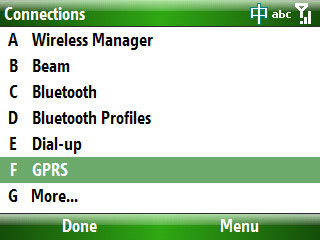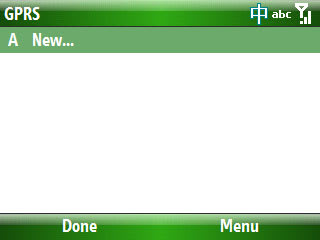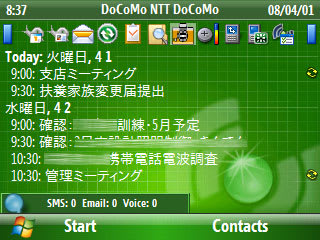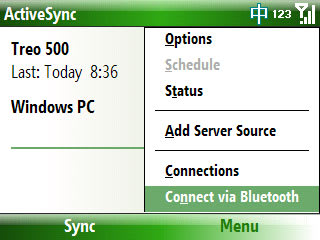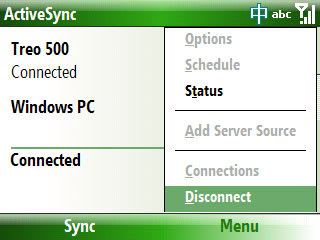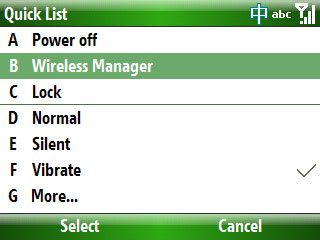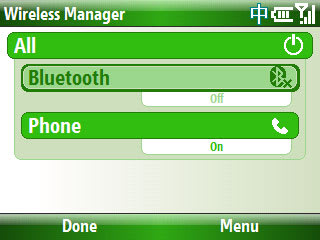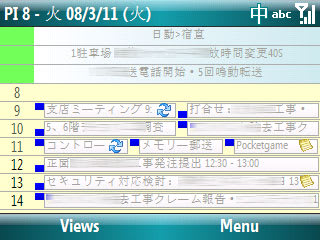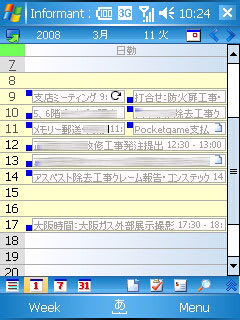腕時計が必要でなくなった理由の一つは携帯電話で時間が見れる事なんですが、そんな事は日本の携帯に限った事のようです
Windows Mobileはそんな事はまったく無視で、標準の機能としては搭載されていません。
Todayのプラグインとしてはあるのですが、サイズが大きくて予定の表示エリアを浸食するので、とっても迷惑なんです。
ソフトが起動しているときは時間がわかりません
そんなTreo 500の画面で、でっかいアナログ時計表示ができるようになりました

スクリーンセーバーとして表示されるので、ボタンを押すと数秒表示されてすぐ消えますから、バッテリーへの悪影響は最小限だと期待できそうです
時計のデザインは画像データとして保存するだけで変更できます

このデザインはスタンダードで、他にも時計を真似たデザインと、もっとシンプルなのもありますから、気分で入れ替えてどうぞ
Home画面だと下のバーにちっちゃく時間が表示されます

アプリケーションの画面だと上のバーに大きく表示されます
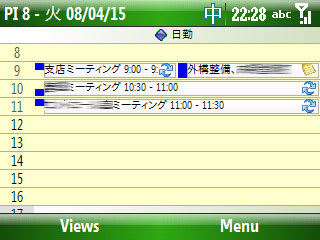
設定画面でチェック
・起動設定
・下のバーに表示
・上のバーに表示
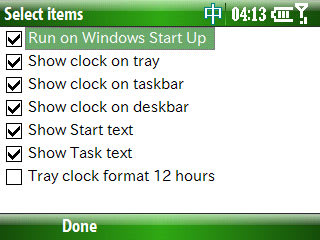
自動でキーロックするかどうかの選択です
選択しなくても、Endボタンの長押しでキーロックした時に時計表示はされます
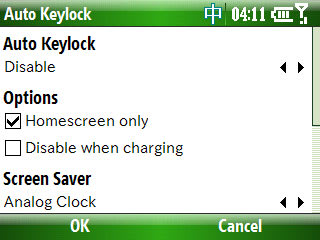
Image Backgroundで時計のデザインを選択します
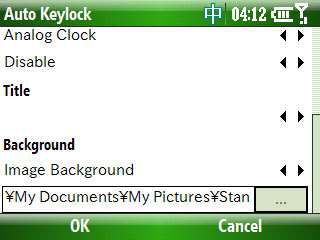
時計を表示するのがメインのソフトじゃなくて、一発起動メニューも便利なのですが、登録したばかりのHome画面のFacadeとかぶってしまう機能なので、どちらをメインにするか悩ましいところです
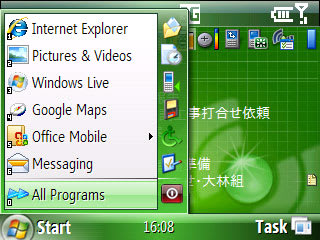
中央のナビゲーションボタンの右を押せばこんなメニュー、左を押せば前のメニューが表示されます
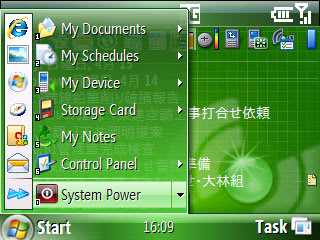
右のソフトボタンでは起動中のソフトが表示されるので、選択してナビゲーションボタンを押してソフトの切り替えができます
Windows Mobileはソフトの終了が出来ない事が多いのですが、いくつも起動したままだとフリーズの原因になってしまいます
必要なソフトだけを起動させておいて、さっと切り替えて使えるように、すぐ使わないソフトは終了させておきましょう
終了させたいソフトを選択、×ボタンを押してソフトを終了
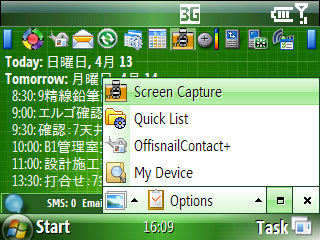
こんなに多機能なSmartToolkitが本当に無償なんでしょうか、ちょっと心配なんですが
重装備なソフトなので安定性が引き替えかと心配していたのですが、今のところ問題は無さそうですが、メニューが開くのはワンテンポ遅れがちです。
ソフトの切り替えはタスク切替を使えばワンタッチですから、PocketInformantとOffisnail Contactを一度起動させて切替ながら使うなら、安定性とスピード感は推奨です。
こちらからどうぞ
私の環境では最新版のRC09だとフリーズ連発でしたが、RC08は安定して使えています
機能的に違いはないようです
Offisnail ContactがなければTreo 500も実用で使えなかったところです。
作者さん、無償で使わせていただきありがとうございます。
試される方はこちらからどうぞ
Windows Mobileはそんな事はまったく無視で、標準の機能としては搭載されていません。
Todayのプラグインとしてはあるのですが、サイズが大きくて予定の表示エリアを浸食するので、とっても迷惑なんです。
ソフトが起動しているときは時間がわかりません
そんなTreo 500の画面で、でっかいアナログ時計表示ができるようになりました

スクリーンセーバーとして表示されるので、ボタンを押すと数秒表示されてすぐ消えますから、バッテリーへの悪影響は最小限だと期待できそうです
時計のデザインは画像データとして保存するだけで変更できます

このデザインはスタンダードで、他にも時計を真似たデザインと、もっとシンプルなのもありますから、気分で入れ替えてどうぞ
Home画面だと下のバーにちっちゃく時間が表示されます

アプリケーションの画面だと上のバーに大きく表示されます
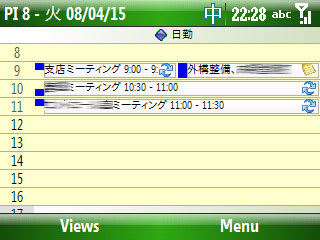
設定画面でチェック
・起動設定
・下のバーに表示
・上のバーに表示
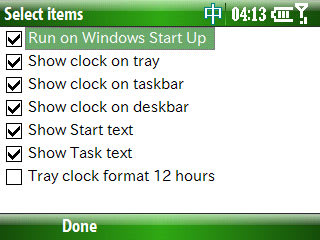
自動でキーロックするかどうかの選択です
選択しなくても、Endボタンの長押しでキーロックした時に時計表示はされます
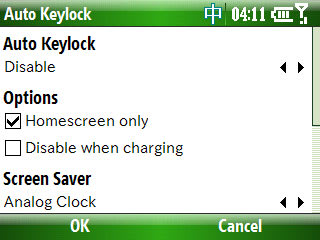
Image Backgroundで時計のデザインを選択します
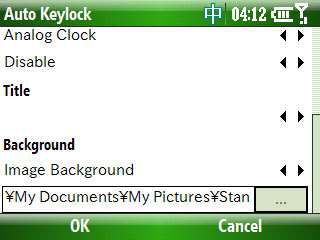
時計を表示するのがメインのソフトじゃなくて、一発起動メニューも便利なのですが、登録したばかりのHome画面のFacadeとかぶってしまう機能なので、どちらをメインにするか悩ましいところです
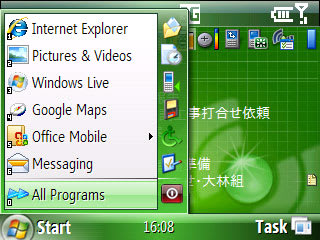
中央のナビゲーションボタンの右を押せばこんなメニュー、左を押せば前のメニューが表示されます
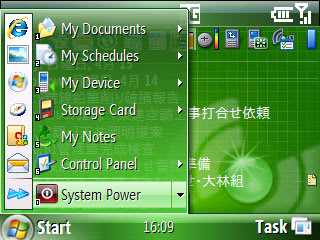
右のソフトボタンでは起動中のソフトが表示されるので、選択してナビゲーションボタンを押してソフトの切り替えができます
Windows Mobileはソフトの終了が出来ない事が多いのですが、いくつも起動したままだとフリーズの原因になってしまいます
必要なソフトだけを起動させておいて、さっと切り替えて使えるように、すぐ使わないソフトは終了させておきましょう
終了させたいソフトを選択、×ボタンを押してソフトを終了
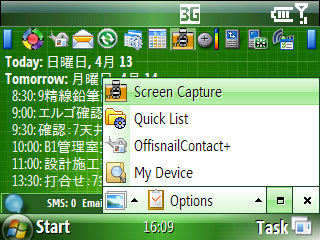
こんなに多機能なSmartToolkitが本当に無償なんでしょうか、ちょっと心配なんですが
重装備なソフトなので安定性が引き替えかと心配していたのですが、今のところ問題は無さそうですが、メニューが開くのはワンテンポ遅れがちです。
ソフトの切り替えはタスク切替を使えばワンタッチですから、PocketInformantとOffisnail Contactを一度起動させて切替ながら使うなら、安定性とスピード感は推奨です。
こちらからどうぞ
私の環境では最新版のRC09だとフリーズ連発でしたが、RC08は安定して使えています
機能的に違いはないようです
Offisnail ContactがなければTreo 500も実用で使えなかったところです。
作者さん、無償で使わせていただきありがとうございます。
試される方はこちらからどうぞ